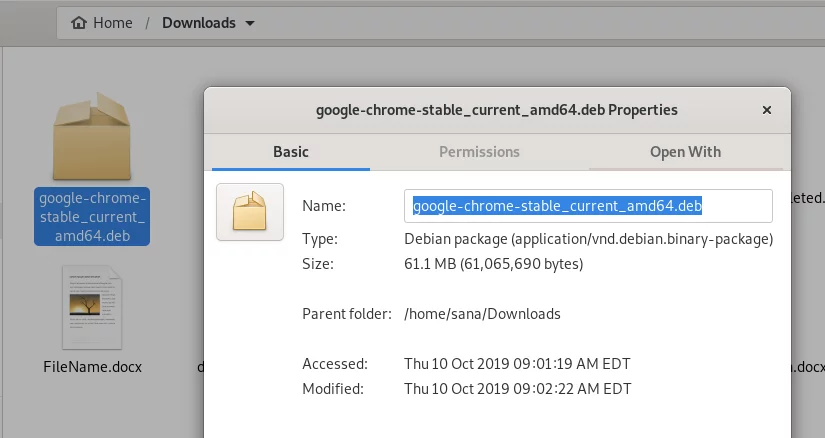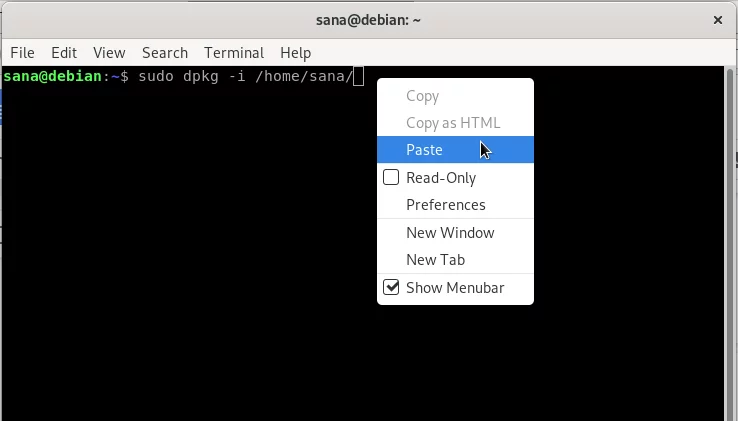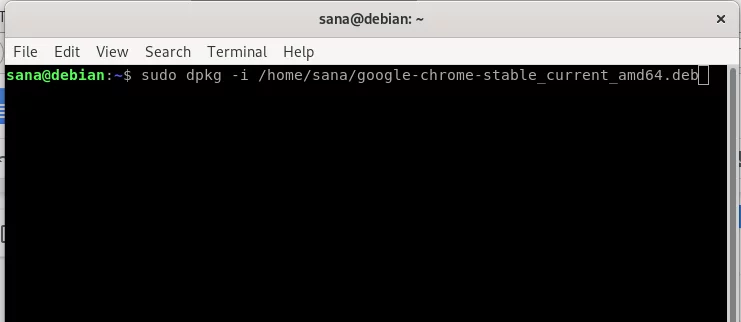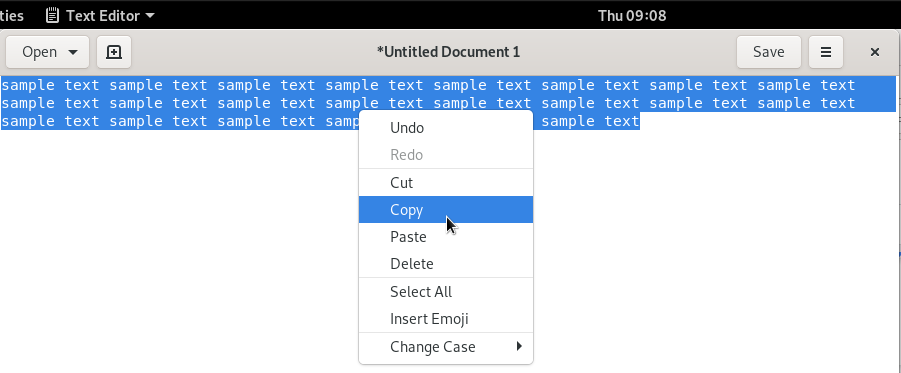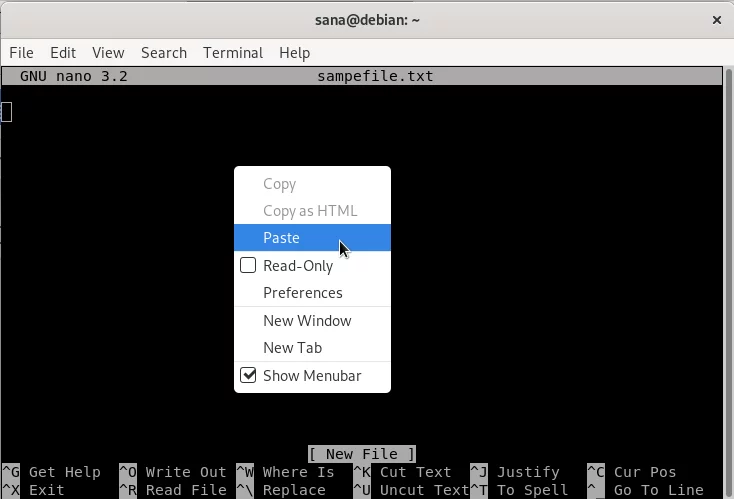将文本复制到 Debian 终端
在使用终端时,我们有时需要从网络、教程或仅从某些文本文件复制长命令、文件名或文本。您可能已经注意到,简单的粘贴控件 Ctrl+V 在终端中不起作用。我们都知道复制文本需要选择它,然后按Ctrl+C(用于复制)或Ctrl+X(用于剪切);那么我们如何将选定的文本粘贴到终端中呢?在本教程中,我们将通过在 Debian 10 Buster 系统上运行的几个示例向您展示如何执行此操作。
为什么使用终端?
如果您是一位精通终端的人,您不会想离开舒适的命令行并去其他地方进行任何日常技术活动。总有一种方法可以在终端内完成几乎所有的事情。使用终端可以使某些任务更加高效、甚至更快。命令行工具不会使用太多资源,因此成为广泛使用的图形应用程序的绝佳替代品,特别是当您使用旧硬件时。
以下是一些将文本复制到终端会派上用场的示例;通过这种方式,您可以高效地了解复制文本的实际过程。
示例 1:将文件名复制到终端中的命令
几天前,我需要安装 Google Chrome 的 .deb 软件包,该软件包是我通过系统上的网络浏览器下载的。我想通过终端的 dpkg 命令安装它。在键入命令时,我想确保提供 .deb 包的确切文件名。因此,我右键单击该文件并从“属性”中选择其名称,然后通过 Ctrl+C 将其复制到剪贴板上。
然后,我打开终端,并通过右键单击所需位置,然后从菜单中选择“粘贴”,将文件名粘贴到命令中,如下所示:
您可以在下图中看到文本现在如何粘贴到我的命令中。这样我就能够确保选择了正确的安装文件名。
示例 2:将大量文本从文本编辑器粘贴到终端文件
让我们假设您正在 Nano 编辑器中处理一个文本文件,并且需要将大量文本从图形文本编辑器复制到该文件。您只需从图形文本编辑器中选择文本并通过 Ctrl+C 将其复制到剪贴板即可,如下所示:
然后,您可以将此文本粘贴到终端中的 Nano 编辑器文件中,方法是右键单击所需位置,然后从菜单中选择“粘贴”,如下所示:
复制的文本将粘贴到您的 Nano 文本文件中,如下所示:
将文本粘贴到终端的另一种方法是使用 Ctrl+Shift+V 快捷键。它基本上是您在其他应用程序中用于粘贴文本的 Ctrl+V 快捷键的替代方案。
示例 3:将长/复杂的命令粘贴到终端
假设您正在按照我们来自网络的教程之一进行练习,并希望确保您在终端上运行准确的命令,没有任何错误。让我们尝试运行以下命令,该命令可让您查看命令历史记录以及日期和时间戳。
export HISTTIMEFORMAT='%F %T '您可以简单地从本教程中复制该命令,然后通过右键单击然后从菜单中选择“粘贴”将其粘贴到终端中,而无需重新键入该命令。
现在,当您运行此命令,然后运行历史命令时,您将看到具有您在教程中设置的确切日期和时间格式的输出。
如果要从终端复制某些文本,可以选择它,然后使用 Ctrl+Shift+C 快捷键将文本复制到剪贴板。它基本上是您在其他应用程序中用于复制文本的 Ctrl+C 快捷键的替代方案。
这些只是您可以利用将文本粘贴到终端的几个示例。当您开始使用此技能时,您将能够节省在终端中重新键入文本或命令所需的大量时间和精力。